
Viena no vislabāk ieviestajām OS X funkcijām ir izdrukāt dokumentu PDF formātā, jo tas ir ļoti noderīgi, un mums tam nebūs jālejupielādē neviena trešās puses programmatūra. Tomēr mēs varētu vēlēties arī aizsargāt minēto PDF failu ar paroli pirms tā nosūtīšanas.
Lai to izdarītu, ir vairāki veidi, kā to izdarīt, piemēram, izveidot diska attēlu kā konteineru vai saspiest to ZIP, tomēr tas ir nepiešķir tādu pašu nodrošinājumu dokumentam pareizi un var apgrūtināt uzdevumu gan dokumenta sūtītājam, gan saņēmējam, ja viņiem nav zināšanu vai atbilstošas programmas.
Tomēr nav tieša veida, kā šifrēt PDF failu no OS X noklusējuma opcijām procesu ir diezgan vienkārši ievērot veicot tikai dažas darbības:
Mēs atvērsim dokumentu ar teksta redaktoru un noklikšķiniet uz izvēlnes Fails> Drukāt vēlākai lietošanai integrētā PDF izvēlne apakšējā kreisajā stūrī.
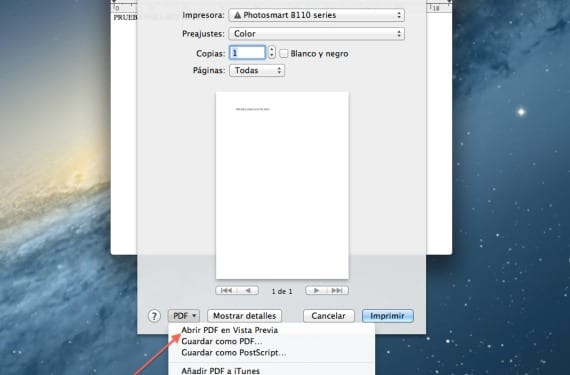
Kad esat atradis izvēlni PDF, noklikšķiniet uz Atveriet PDF priekšskatījumā un ar CMD + S mēs saglabāsim atvērto PDF failu, ieliekot īpaša uzmanība dialoglodziņam tas tiek atvērts, jo, ja mēs skatāmies uz apakšējo lodziņu, mums būs iespējas šifrēt failu un ievietot vēlamo paroli.

Nākamais punkts ir nospiest pogu, lai kopīgotu dokumentu priekšskatījumā, lai to nosūtītu pa pastu, pastu vai Airdrop. Kā redzat, tas ir ļoti vienkāršs process, kas nodrošina pietiekamu drošību attiecīgajam PDF dokumentam un ka, ja tiktu pazaudēts viens vai otrs iemesls, šis dokuments paliks šifrēts ar jūsu paroli, neapdraudot izpakojiet to no ZIP vai attēla un padariet to par brīvu.
Vairāk informācijas - Kontaktpersonu lietojumprogrammā aktivizējiet atkļūdošanas izvēlni
Priekšskatījumā tas nav jāatver. Jūs vienkārši dodieties uz Drukāt> PDF> Saglabāt kā PDF> Drošības opcijas un tur pievienojat paroli.